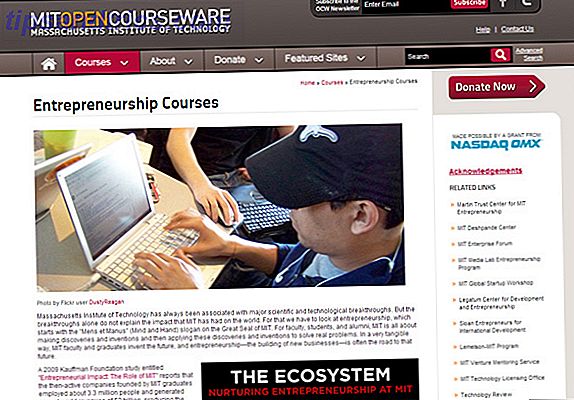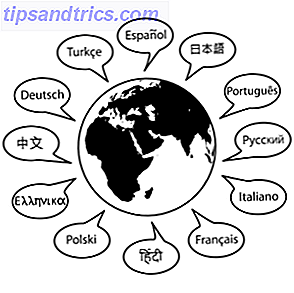Bluetooth é uma tecnologia sem fio de curto alcance.
A maioria dos PCs e quase todos os telefones têm recursos Bluetooth. Bluetooth 5: O que há de novo e o que é bom? Bluetooth 5: O que há de novo e o que é bom? A versão mais recente do Bluetooth foi anunciada e será repleta de melhorias e novos recursos. Aqui está tudo que você precisa saber sobre isso. Consulte Mais informação . É rápido, confiável e a versão mais recente é mais eficiente do que as anteriores. Em suma, é uma maneira conveniente de conectar seus dispositivos e transferir arquivos entre eles.
Vamos ver como você pode conectar seus dispositivos através do Bluetooth.
Por que não basta usar um cabo?
Embora a conexão com um cabo possa ser mais simples, pode não ser a melhor escolha para você. Por exemplo, seu PC pode não ter uma porta USB livre. Laptops pequenos podem ter apenas um ou dois, e mesmo com um computador de mesa bem equipado, não é incomum que todas as portas estejam em uso.
Além disso, você pode não ter um cabo à mão. Ou você pode estar usando seu cabo para carregar seu telefone. Finalmente, você pode querer manter seu telefone fora de vista ou evitar o risco de fios pendurados, especialmente se você estiver em um local público.

Seja qual for o motivo, a conexão com o Bluetooth é bastante fácil e, depois de concluída a configuração inicial, pode ser automática. Pode ser útil se você freqüentemente transferir arquivos entre seu telefone e o PC.
Como conectar
Para se conectar, os dois dispositivos precisam ter o Bluetooth ativado.
Na maioria dos telefones Android, você verá um ícone de alternância Bluetooth no menu suspenso Configurações rápidas . Caso contrário, você encontrará no menu Configurações . No iOS, vá para Configurações e procure o cabeçalho Geral . Uma vez ativado, o ícone do Bluetooth deve aparecer na barra de status.
Para o Windows 7, selecione o botão Iniciar e, em seguida, selecione Dispositivos e Impressoras . Selecione Adicionar um dispositivo e aguarde até que ele descubra o telefone e, em seguida, selecione Avançar .
No Windows 10, selecione o botão Iniciar e digite Bluetooth . Selecione as configurações de Bluetooth . Se o Bluetooth estiver desligado, ligue-o, selecione o seu telefone e selecione Emparelhar.

Siga as instruções que aparecem no seu PC ou telefone. Provavelmente, você precisará digitar ou confirmar um código de acesso. Depois de o fazer, o seu telemóvel deve ligar-se automaticamente ao seu PC. É simples assim.
A conexão permanecerá ativa até você desligar o Bluetooth, desemparelhar os dispositivos, desligar um dos dispositivos ou movê-los para fora do alcance. O Bluetooth é uma tecnologia de curto alcance e os telefones devem ter um alcance de cerca de 10 metros (33 pés), enquanto a maioria dos laptops e desktops terá um alcance de cerca de 100 metros (328 pés).
Como transferir arquivos
A transferência de arquivos via Bluetooth é simples, uma vez que você tenha emparelhado os dispositivos.
Para transferir do telefone para o PC, basta selecionar o arquivo desejado em qualquer aplicativo que você estiver usando e escolher a opção para compartilhá-lo. Você geralmente tem a opção de compartilhar de várias maneiras. Procure o ícone Bluetooth e selecione seu PC como o dispositivo para o qual deseja enviar. O Windows provavelmente solicitará confirmação e permitirá que você escolha o local para armazenar o arquivo.
Se você estiver transferindo um arquivo do seu PC, basta abrir o Windows Explorer, clicar com o botão direito do mouse no arquivo que deseja transferir, selecionar Enviar para e, em seguida, selecionar Dispositivo Bluetooth .

Isso abrirá uma janela na qual você poderá selecionar o dispositivo para o qual deseja enviar a partir de todos os dispositivos disponíveis. Seu telefone pode pedir sua aprovação para aceitar o dispositivo. Depois de selecionar, o arquivo será transferido.
Você pode transferir vários arquivos em qualquer direção, apenas selecionando todos os arquivos que deseja transferir e seguindo as etapas acima.
Outras formas de conexão
Se você não tiver Bluetooth, ou mesmo se fizer isso, outra maneira de se conectar pode ser mais fácil, mais rápida ou de alguma forma mais adequada às suas necessidades. Bluetooth é bastante intensivo de bateria, particularmente para versões mais antigas, por isso, se o seu telefone está datado ou você está tentando conservar a vida útil da bateria Como otimizar o Windows 10 para a vida da bateria Como otimizar o Windows 10 para a vida da bateria dispositivos. Embora o Windows 10 ofereça novos recursos para gerenciar as configurações de energia, os padrões não estão necessariamente contribuindo para a duração ideal da bateria. Hora de mudar isso. Leia mais, você pode querer se conectar de outra maneira.
O tipo de conexão que você precisa depende da sua configuração e do que você deseja fazer. Aqui estão algumas alternativas.
Cabo USB
A maneira mais simples de conectar seu telefone ao PC é com um cabo USB. Não há configuração envolvida. Assim que você conectar o cabo, você terá que selecionar a ação que deseja realizar. Se você quiser explorar o conteúdo do seu telefone ou transferir um grande número de arquivos, essa é provavelmente uma opção melhor do que o Bluetooth. É potencialmente muito mais rápido e mais seguro Por que o Bluetooth é um risco à segurança e o que você pode fazer sobre isso Por que o Bluetooth é um risco de segurança e o que você pode fazer sobre ele O Bluetooth é útil e conecta PCs, carros e outros dispositivos conveniente. Mas você está ciente dos riscos de segurança ao usar o Bluetooth, mesmo nos dispositivos mais recentes? Consulte Mais informação .
Email e armazenamento em nuvem
Se você quiser apenas transferir um pequeno número de arquivos, enviá-los por e-mail para si mesmo pode ser a solução rápida e suja de que você precisa. Como alternativa, use um serviço de armazenamento em nuvem Compartilhe arquivos entre seu computador e seu dispositivo Android com o Dropbox Compartilhe arquivos entre seu computador e seu dispositivo Android com o Dropbox O Dropbox é uma engenhosa ferramenta de armazenamento e compartilhamento de arquivos. Não só você pode fazer upload de arquivos para o seu Dropbox on-line e compartilhar arquivos únicos ou pastas inteiras, você também pode instalar o aplicativo Dropbox no seu ... Leia Mais. Esteja ciente de que esses métodos envolvem o upload e o download, por isso, se você estiver em uma conexão lenta ou limitada, convém pensar duas vezes antes de transferir arquivos grandes.
Wi-Fi Direct
Para uma conexão sem fio mais rápida e robusta que o Bluetooth, é possível usar o Wi-Fi Direct WiFi Direct: Transferência de arquivos sem fio do Windows é mais rápida que Bluetooth WiFi Direct: Transferência de arquivos sem fio do Windows é mais rápida que Bluetooth Compartilhamento de dados sem fio de um computador com Windows 8 outro dispositivo vem com seus desafios. Com o Bluetooth e o WiFi Direct, testamos duas soluções populares e amplamente disponíveis. Isso é o que encontramos ... Leia Mais. A configuração é mais complicada, mas as velocidades de transferência e o alcance são muito melhores.
VNC e Tethering
Se você quer manter seu telefone e PC conectados, não importa onde você esteja, e não importa o quão distantes estejam os seus dispositivos, então você precisará configurar o Virtual Network Computing como configurar o acesso remoto ao computador com o seu celular. Configurar o acesso remoto ao computador com o seu celular Leia mais (VNC).
Se você precisar usar a Internet móvel em seu PC, você pode amarrar seu telefone ao seu PC Tethering: Como usar a Internet móvel em seu PC Tethering: Como usar a Internet móvel em seu PC Quer compartilhar a conexão de dados do seu telefone com seu computador? Veja exatamente como fazer isso, com que rapidez você pode esperar e como isso afetará a duração da bateria. Leia mais de várias maneiras.
Permaneça conectado
Cada método de conectar seu computador e seu smartphone tem suas vantagens e desvantagens. Descobrir o que você quer fazer e, em seguida, escolha o método mais adequado às suas necessidades. Quanto ao Bluetooth, é um ótimo método para conexões temporárias de curto alcance.
Você já usou o Bluetooth para conectar seu telefone e PC? Você achou fácil de configurar? com que frequência você usa isso? Você prefere outra maneira de se conectar? Por favor, deixe-nos saber na seção de comentários abaixo.
Originalmente escrito por Dean Sherwin em 5 de novembro de 2009.